หลังจากที่ไม่ได้เขียนเนื้อหามาหลายวัน วันนี้ขอมาแนะนำสั้นๆ กับการใช้งาน Google Chrome ที่หลายๆ ท่านอาจยังไม่รู้ ในปัจจุบัน โปรแกรม Browser หรือ โปรแกรมที่เราๆ เรียกกันบ้านๆ ว่าโปรแกรมเล่นเน็ตนั้น มันสามารถติดตั้งโปรแกรมเสริม หรือ Extension ลงไปได้ด้วย ตัว Google Chrome ก็เช่นกันครับ วันนี้ผมก็เลยจะมาลองแนะนะให้ทุกท่านลองติดตั้งโปรแกรมเสริมที่ชื่นชอบลงไปดู เผื่อว่าการใช้งาน Chrome อาจจะสนุกและน่าใช้งานมากขึ้น ถ้าเอาไปเทียบกับระบบแอนดรอยด์ มันก็คือ Apps นั่นแหละครับ
โดยปกติหน้าจอของ Chrome ของทุกท่านน่าจะเป็นประมาณดังรูป (ถ้าไม่เคยติดตั้งโปรแกรมที่มันแถม Extension มาให้น่ะนะครับ)
หรือ หากบนหน้าจอเดิมๆ ของ Chrome มี icon ของ Web Store อยู่ก็สามารถเรียกใช้งานได้เลยครับ
เมื่อทำการเรียกใช้งาน Web Store แล้ว เราก็จะเจอหน้าต่างที่เก็บรวบรวมโปรแกรมเสริมต่างๆ ของ Chrome ที่เราสามารถเลือกไปใช้งานได้ตามความต้องการ (ก็คล้ายๆ หน้าของ Google Play ของระบบแอนดรอยด์นั่นแหละครับ)
จากภาพด้านบน จะเห็นว่ามันมีโปรแกรมเสริมที่แยกเป็นหมวดหมู่ให้เราเลือกใช้มากมาย (รวมทั้งเกมส์ด้วยนะเออ .... ใครอยากเล่นเกมส์บน Chrome ก็ทำได้ครับ มีมากมายหลายเกมส์เลยทีเดียว)
เริ่มจาก หมายเลข 1 เป็นปุ่มสำหรับปรับแต่งสีพื้นหลัง รูปแบบของ Tab
โดยปกติหน้าจอของ Chrome ของทุกท่านน่าจะเป็นประมาณดังรูป (ถ้าไม่เคยติดตั้งโปรแกรมที่มันแถม Extension มาให้น่ะนะครับ)
ซึ่งปกติมันก็น่าใช้งานอยู่ในระดับนึง แต่วันนี้ผมขอแนะนำโปรแกรมเสริมที่ชื่อ Fox Tab ที่จะช่วยในการจัดเก็บรายชื่อเว็บที่เราชอบ หรือต้องการใช้งานบ่อยๆ ได้ด้วยตนเอง เมื่อติดตั้งแล้วหน้าจอของ Chrome ของเราก็จะเป็นแบบนี้
ที่ยกตัวนี้ขึ้นมาแนะนำก็เพราะว่ามันมีประโยชน์อย่างอื่นนอกจากความสะดวกด้วยครับ เพราะมันจะช่วยหลบเลี่ยงในกรณีที่เครื่องคอมเราโดน Spyware ที่อาจแฝงมากับโปรแกรมหรือไฟล์ที่เราโหลดมาจากอินเตอร์เน็ตและคอยดูการกดปุ่ม Keyboard ของเราได้ด้วย เพราะถ้าใช้งานแบบนี้มันก็ช่วยกันได้ระดับนึงครับ
คราวนี้แล้วจะติดตั้งมันยังไง มันอยู่ตรงไหนของ Chrome ..... ส่วนของการติดตั้งโปรแรกมบน Chrome เราเรียกว่า Chrome Web store วึ่งสามารถเรียกใช้งานได้หลายรูปแบบครับ เช่น พิมพ์คำว่า chrome://apps บนช่อง URL ก็ได้ เมื่อกด Enter ก็จะเจอหน้าจอแบบนี้ จากนั้นก็คลิ๊กที่ icon ที่ชื่อ Store ได้เลย
เมื่อทำการเรียกใช้งาน Web Store แล้ว เราก็จะเจอหน้าต่างที่เก็บรวบรวมโปรแกรมเสริมต่างๆ ของ Chrome ที่เราสามารถเลือกไปใช้งานได้ตามความต้องการ (ก็คล้ายๆ หน้าของ Google Play ของระบบแอนดรอยด์นั่นแหละครับ)
จากภาพด้านบน จะเห็นว่ามันมีโปรแกรมเสริมที่แยกเป็นหมวดหมู่ให้เราเลือกใช้มากมาย (รวมทั้งเกมส์ด้วยนะเออ .... ใครอยากเล่นเกมส์บน Chrome ก็ทำได้ครับ มีมากมายหลายเกมส์เลยทีเดียว)
คราวนี้ก็มาถึงโปรแกรมที่ผมอยากแนะนำให้ลองใช้งาน ถ้าจะหาเอง ก็คงยากลำบาก ดังนั้นก็พิมพ์ลงในช่องค้นหาว่า Speed Dial ก็จะพบ Extension ที่ใช้สำหรับสร้าง Icon แทนหน้าเว็บที่เราใช้งานบ่อยๆ ตามภาพ ซึ่งจะเห็นว่ามันมีอยู่หลายยี่ห้อ อันนี้ก็เลือกใช้งานตามชอบได้เลยนะครับ อาจดูจากค่า Rate จากผู้ใช้งานก็ได้ อ่อ ไม่ต้องห่วง หากติดตั้งแล้ว เราไม่ชอบ ก็สามารถลบออกได้แบบเดียวกับการลงโปรแกรมทั่วไปครับ
อย่างที่บอกไป ตัว Tab ของ Chrome ก็จะมีอยู่หลายอัน บางยี่ห้อ สามารถ Link เชื่อมต่อกับ PC เครื่องอื่นๆ ได้ด้วย โดยต้องสมัคร User ของ Tab อันนั้น มันก็จะทำการ Link ข้อมูลของเราระหว่างเครื่องได้ (แต่อันที่ผมเลือกทำไม่ได้นะ) หากเราต้องการดูรายละเอียดเพิ่มเติมของ Extension หรือ Apps ตัวไหน ก็คลิ๊กเข้าไปดูได้เลย โดยผู้ออกแบบเค้าก็จะใส่รายละเอียด ตัวอย่างการทำงาน ต่างๆ เอาไว้ให้เราลองอ่านดูก่อนติดตั้ง เพื่อใช้ในการตัดสินใจ ดังภาพ .....
ในกรณีตัวอย่าง ผมทำการติดตั้ง Extension ชื่อ Foxtab Speed Dial โดยการคลิ๊กที่ปุ่ม Free เราก็จะเห็นกรอบคำแนะนำจากโปรแกรมดังภาพ ก็คลิ๊กที่ปุ่ม Add เพื่อเพิ่ม Extension ลงใน Chrome ครับ
รอเพียงไม่กี่อึดใจ ระบบก็จะทำการติดตั้ง Extension ที่เราเลือกให้ พอเสร็จแล้ว มันก็จะแสดงที่ปุ่มว่า Added to chrome แล้ว ตามภาพ โดย Store ยังมีการแนะนำ Extension ที่ใกล้เคียงกับอันที่เราติดตั้งไปแล้วให้ด้วย เผื่อเราอยากลองใช้งานน่ะนะครับ
และเมื่อเราติดตั้งแล้ว ก็ลองทำการคลิ๊ก New Tab ดูครับ ก็จะเห็นว่า จากเดิมที่เป็นหน้าขาวๆ ของ Google มันก็จะกลายเป็นหน้าสวยๆ แบบที่ผมแนะนำไว้ข้างต้น
คราวนี้มาดูการปรับแต่งเพื่อความสวยงาม หรือให้ตรงกับแนวของเรากัน (ขอแนะนำแบบคร่าวๆ นะครับ)
เริ่มจาก หมายเลข 1 เป็นปุ่มสำหรับปรับแต่งสีพื้นหลัง รูปแบบของ Tab
หมายเลข 2 ใช้ปรับแต่งรุปแบบของ icon หรือ รูปแทนหน้าเว็บต่างๆ ที่เราใส่ไว้
หมายเลข 3 ใช้ในกรณีที่เราต้องการแก้ไข Icon ต่างๆ ที่เคยใส่ไว้ เช่นแก้ชื่อ แก้ URL หรือ ลบทิ้ง
หมายเลข 4 เป็นปุ่มที่ใช้ค้นหา แบบเดียวกับหน้าของ Google ครับ (ไม่ใส่รูปนะ)
หมายเลข 5 และ 6 ใช้สลับหน้าจอแสดง Icon ระหว่าง หน้าเว็บที่เราใช้งานบ่อย และ หน้าของ Apps ที่เราติดตั้งไว้ใน Chrome ในภาพเป็นตัวอย่างของ Apps ที่ติดตั้งบน Chrome ของผมครับ โดย Apps และ Extension มันจะแยกกันด้วย User ที่เราใช้งานบน Chrome นะครับ
อันสุดท้ายเป็นปุ่มเพิ่ม Icon ของ Tab ซึ่งจะมี 2 ส่วน คือ Gallery และ URL โดย Gallery จะเป็นหน้าเว็บ ที่มีมากับโปรแกรม เราสามารถเลือกเพิ่มหน้าเว็บที่เราสนใจได้เลย ตามรูป
ในกรณีที่ Gallery ไม่มีหน้าเว็บที่เราสนใจ เราก็สามารถใส่เองได้ เช่นผมจะใส่หน้าของ มฟล. ลงไป ก็คลิ๊กที่ URL แล้วพิมพ์ www.mfu.ac.th ลงไปจากนั้นกด Go แล้วโปรแกรมจะทำการเปิดหน้าเว็บมาให้เพื่อให้เราสร้างรุปแทนบน Icon ของ Tab ก็ลากตามชอบ จากนั้นก็กด Continue ตามรูป
ขั้นตอนสุดท้ายก็จะพบว่าโปรแกรมสร้างรูปย่อให้เรียบร้อย เราสามารถแก้ไขชื่อของ Tab ได้ตามสะดวกครับ
เมื่อเรากดปุ่ม Add โปรแกรมก็จะทำการสร้าง Tab ให้เราโดยอัตโนมัติ ดังภาพ
ทีนี้เราก็แค่ใส่ URL ของเว็บที่เราใช้งานประจำลงไป ให้ครบ ต่อไปเราก็จะไม่ต้องพิมพฺ์ หรือ ค้นหา URL ที่เราใช้งานบ่อยๆ ให้เมื่อย บางคนบอกว่า คลิีกที่ ช่อง URL มันก็มีออกมาแล้วนะ แต่บางทีมันก็เยอะจัด จนมองไม่เห็น (จริงมั๊ยละ)
แต่หากใครไม่ชอบ Extension นี้ ก็ยังสามารถลองใช้งานตัวอื่นๆ ได้นะครับ ตัวที่ใช้เชื่อมต่อกับ Google Document ก็มีเยอะ รวมถึง Apps ที่ใช้เสริมการทำงานของ Google Doc ก็มีหลายตัวครับ ยังไงก็ลองไปเล่นๆ กันดูนะครับ แล้วพบกันใหม่คราวหน้าครับ (ช่วงนี้ไม่ค่อยว่างซะจริงๆเชียว)

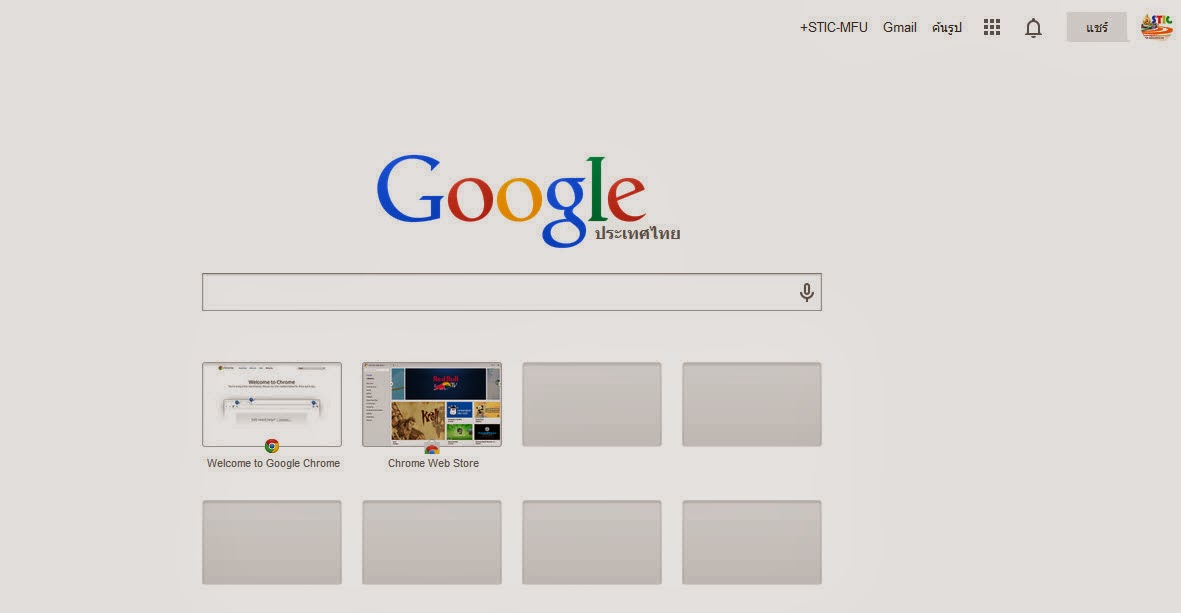

















ไม่มีความคิดเห็น:
แสดงความคิดเห็น